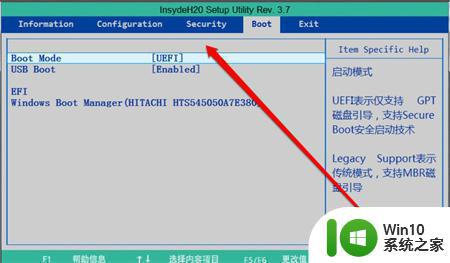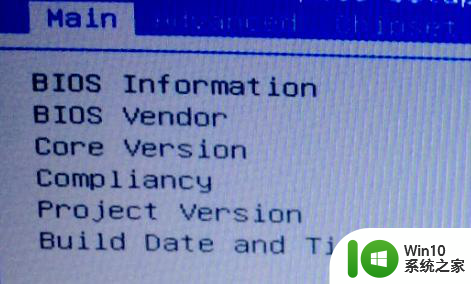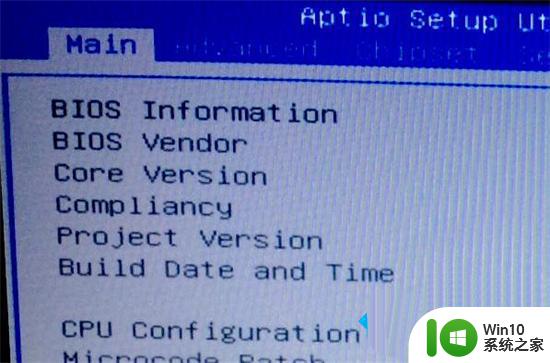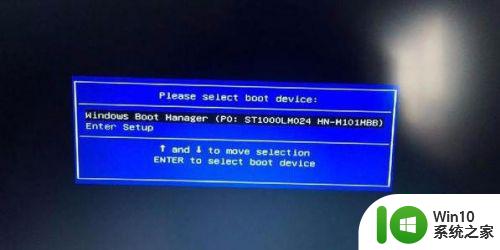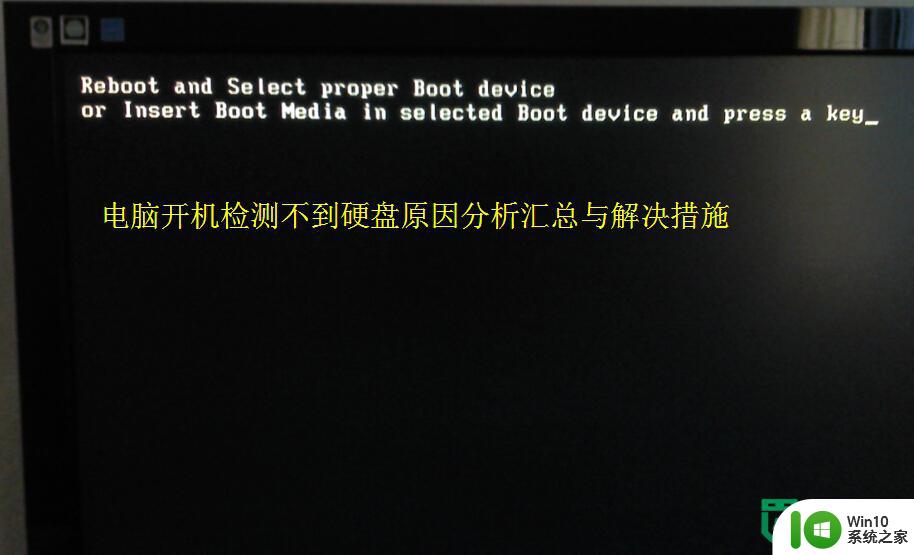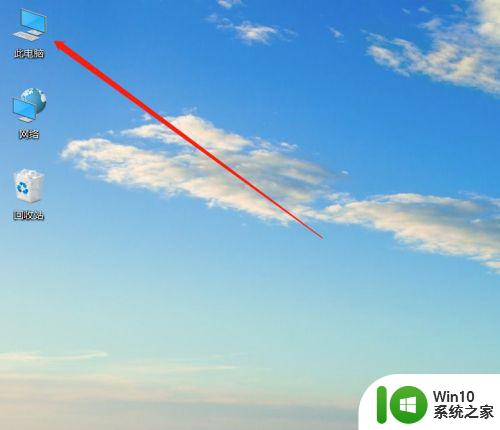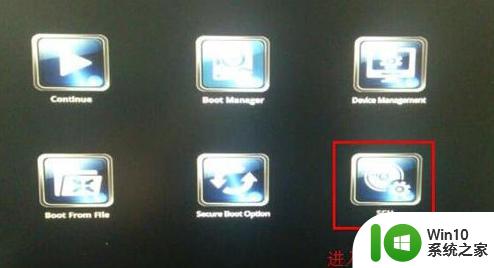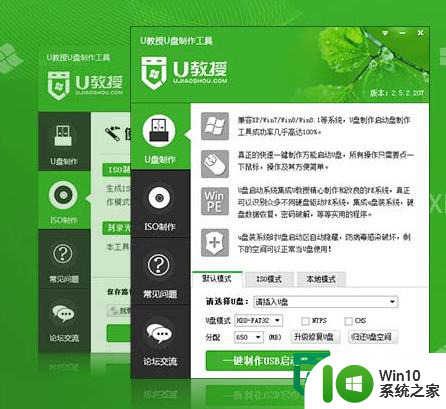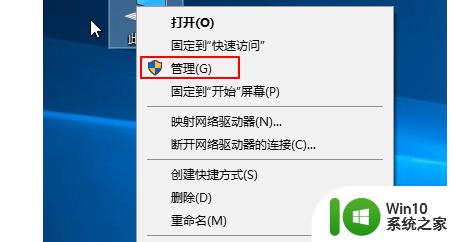bios检测不了硬盘的解决方法 bios无法识别硬盘怎么处理
当我们在电脑启动时,发现BIOS无法识别硬盘时,很可能会让我们感到困惑和焦急,这种情况可能会导致无法正常启动系统,影响我们的工作和生活。不要担心我们可以通过一些简单的方法来解决这个问题,让硬盘被BIOS正确识别,确保电脑正常运行。接下来我将为大家介绍一些解决方法,帮助大家应对BIOS无法识别硬盘的情况。
bios无法识别硬盘怎么处理:
1.原理讲解
11.1针对这种现象,最适合用电脑维修里面的顺藤摸瓜式的排查去解决。因为,电脑之前是没有问题的。所以,没有必要去替换硬件什么的,简单的,顺藤摸瓜排查一下即可解决问题。先给大家看看,未修复之前bios里面硬盘IDE设置情况,如图,全部显示No Detected,也就是检测不到的意思。
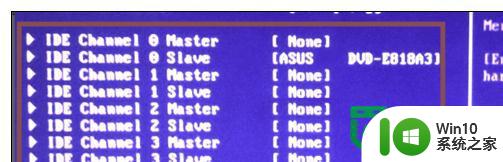
2.具体操作详解?
2.1用螺丝刀,打开电脑机箱,如图

2.2重新插拔电脑硬盘数据线和供电电源线,如图


2.3重新开机,进入BIOS系统,选择Standard CMOS features,如图
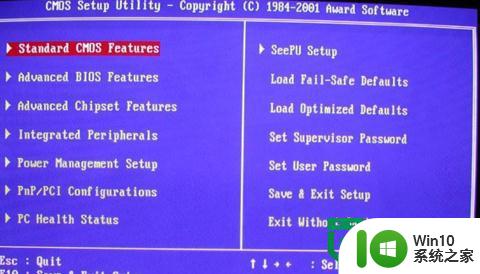
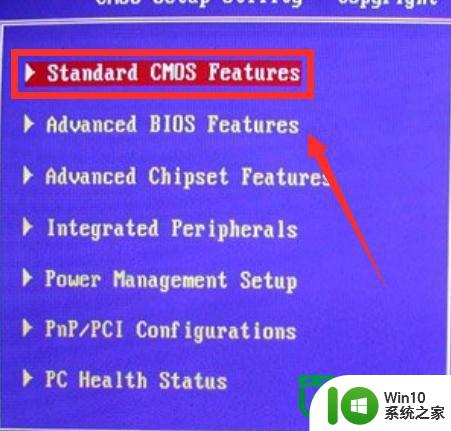
2.4进入“Standard CMOS features”打开,找到IDE硬盘设置,如图
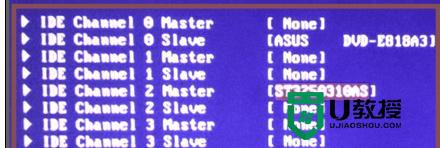
以上就是bios检测不了硬盘的解决方法的全部内容,还有不清楚的用户就可以参考一下小编的步骤进行操作,希望能够对大家有所帮助。